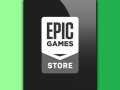Nastavení
Práce aplikace z CD tedy skončila, nadále budeme používat web rozhraní. K tomu bude velmi potřebné, abyste si zapamatovali (a nejlépe někam přímo napsali) IP adresu, kterou jste před chvílí zadali (znalí si jí jistě snadno najdou na routeru, i když by byla přidělena dynamicky). Doma to asi nastavíte tak, že citlivé složky se zálohami asi necháte bez veřejného přístupu, rodina pak dostane přístup k médiím pouze pro čtení a jen vy si necháte administrátorská práva a komplexní přístup všude.
Před chvílí jsme nastavili popis zařízení, nyní můžeme upravit i jeho název, povoleno je však jen 20 znaků z této množiny: '0-9', 'a-z', 'A-Z', '-', '_'. Zvolit a povolit rovněž můžete nějaký ze serverů hlásajících po internetu přesný čas, přednastaven je time.windows.com na portu 80.
Opět je tu možnost zadat IP adresu a přiřazení do některé ze skupin, které se ve vaší síti vyskytují.
To už jsme v managementu disků a jak sami vidíte, vidět jsou pouze USB datová úložiště s graficky znázorněnou obsazenou kapacitou, pevné disky v samotném NAS však nikde. Je to proto, že je třeba je nejprve naformátovat. Pro Valkyrii platí ale některá omezení, na které je potřeba dbát.
Může číst z NTFS oddílu, ale na disky s NTFS oddíly zapisovat nemůže, může pracovat s FAT32, ale neuloží soubory větší než 4 GB a souborový systém je omezen celkovou kapacitou 2 TB na svazek. Zařízení umí i linuxový souborový systém ext2, ext3 možná přijde s novým firmwarem.
My se tedy nejprve pustíme do toho formátování. Hned první věta nás upozorňuje, že způsob formátování je určen pouze pro tento NAS a použít bychom měli disk alespoň s 1GB kapacitou, pro RAID pak budeme potřebovat dva. Kdo by to čekal ;-)?
Než se do toho dáme, bude asi dobré rychle oprášit několik základních pojmů:
|
Nejprve tedy bude nutné pevné disky naformátovat.
Disky je možné formátovat jako ext2 nebo FAT32 a dají se rovněž prověřit scanndiskem. S vytvořeným RAID 0 s FAT32 to pak v Disk managementu vypadá takto:
Datové úložiště je tedy již připravené, můžeme si tedy ještě pohrát s nastavením, kdo na něm bude moci co používat a ukládat.
Uživatelů je možné vytvořit libovolný počet, ty se pak následně dají ještě seskupovat do skupin. Doma se asi bez skupiny obejdete, to ještě v hlavě asi podržíte, ale u většího počtu uživatelů je lepší tvořit skupiny nejen pro lepší přehlednost, ale hlavně nikdy na nikoho nezapomente, když budete vše nastavovat hromadně pro celou skupinu. Uživatel může a nebo nemusí mít pro přístup na Valkyrii heslo, tvořit si můžete i další administrátory. Do skupiny se další lidé přidávají jednoduše tak, že kliknete na ikonku skupiny a následně ze seznamu všech definovaných uživatelů vyberete ty, jež chcete do skupiny zařadit.
Zbývá vytvořit složky a k nim přístupová práva. Jak už bylo zmíněno, ty můžete nastavit přístup ke složce celé skupině, ale jde to i s jednotlivými uživateli zvlášť. Buďto se do složky nedostane vůbec, nebo z ní může jen číst a nebo je mu povoleno čtení i zápis. S takovými právy se už dá slušně operovat. Podobně jako u skupin, k nastavení přístupu ke složce musíte kliknout na její ikonu.